主板常见故障排除
主板不开机常见原因

主板不开机常见原因主板不开机常见原因可以包括硬件故障、软件问题和外部设备的影响等多个方面。
下面将详细介绍主板不开机的一些可能原因和相应解决方法。
1.硬件故障:硬件故障是主板不开机的最常见原因之一。
硬件故障可能包括电源问题、内存问题、CPU问题、硬盘问题等。
这些问题可能导致主板无法启动。
电源问题:电源是计算机的重要组成部分,如果电源故障或连接不正确,可能导致主板无法启动。
解决方法是检查电源插头和连接线是否松动,同时可以尝试更换电源来看是否能够解决问题。
内存问题:内存故障也会导致主板不开机。
解决方法是尝试更换内存条,或者将内存条重新插入主板上。
CPU问题:如果CPU故障,也会导致主板无法启动。
解决方法是检查CPU插座是否损坏,或者尝试更换CPU来排除故障。
硬盘问题:硬盘故障可能导致主板无法启动操作系统。
解决方法是检查硬盘连接是否正确,或者尝试更换硬盘。
2. 软件问题:软件问题也是主板不开机的常见原因之一。
例如操作系统崩溃、引导问题、驱动程序冲突等均可能导致主板无法正常启动。
操作系统问题:若操作系统损坏或崩溃,可能导致主板无法启动。
解决方法是使用安全模式引导计算机,修复或重新安装操作系统。
引导问题:主板的BIOS或UEFI引导设置可能引起不开机问题。
解决方法是进入BIOS或UEFI设置界面,确认启动设备是否正确,或者重新设置启动项。
驱动程序冲突:安装不正确、过时或冲突的驱动程序可能导致主板无法正常启动。
解决方法是更新或卸载冲突的驱动程序,保持驱动程序的更新与兼容性。
3. 外部设备影响:外部设备的故障或不兼容性也可能导致主板无法正常启动。
显示器问题:如果主板上的显示输出不正常,可能是由于显示器故障或连接问题。
解决方法是检查显示器的电源线和数据线是否连接正确,或尝试连接到其他显示器上验证问题。
其他设备问题:插在主板上的其他设备,如键盘、鼠标、扩展卡等,可造成主板无法开机。
解决方法是逐一拔下这些设备,确定是否解决问题。
举例主板常见故障及排除方法
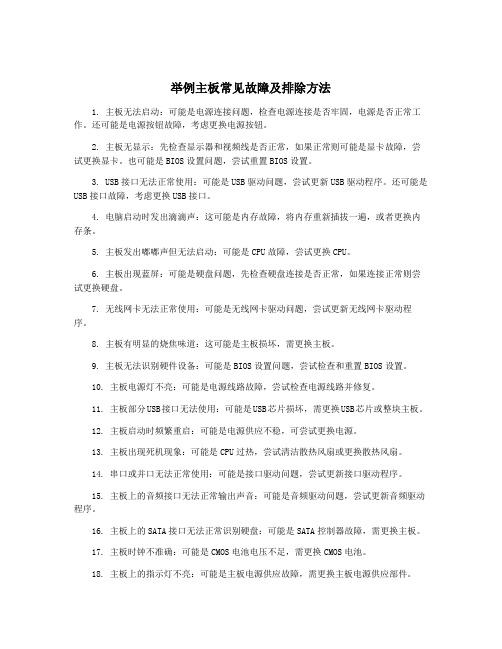
举例主板常见故障及排除方法1. 主板无法启动:可能是电源连接问题,检查电源连接是否牢固,电源是否正常工作。
还可能是电源按钮故障,考虑更换电源按钮。
2. 主板无显示:先检查显示器和视频线是否正常,如果正常则可能是显卡故障,尝试更换显卡。
也可能是BIOS设置问题,尝试重置BIOS设置。
3. USB接口无法正常使用:可能是USB驱动问题,尝试更新USB驱动程序。
还可能是USB接口故障,考虑更换USB接口。
4. 电脑启动时发出滴滴声:这可能是内存故障,将内存重新插拔一遍,或者更换内存条。
5. 主板发出嘟嘟声但无法启动:可能是CPU故障,尝试更换CPU。
6. 主板出现蓝屏:可能是硬盘问题,先检查硬盘连接是否正常,如果连接正常则尝试更换硬盘。
7. 无线网卡无法正常使用:可能是无线网卡驱动问题,尝试更新无线网卡驱动程序。
8. 主板有明显的烧焦味道:这可能是主板损坏,需更换主板。
9. 主板无法识别硬件设备:可能是BIOS设置问题,尝试检查和重置BIOS设置。
10. 主板电源灯不亮:可能是电源线路故障,尝试检查电源线路并修复。
11. 主板部分USB接口无法使用:可能是USB芯片损坏,需更换USB芯片或整块主板。
12. 主板启动时频繁重启:可能是电源供应不稳,可尝试更换电源。
13. 主板出现死机现象:可能是CPU过热,尝试清洁散热风扇或更换散热风扇。
14. 串口或并口无法正常使用:可能是接口驱动问题,尝试更新接口驱动程序。
15. 主板上的音频接口无法正常输出声音:可能是音频驱动问题,尝试更新音频驱动程序。
16. 主板上的SATA接口无法正常识别硬盘:可能是SATA控制器故障,需更换主板。
17. 主板时钟不准确:可能是CMOS电池电压不足,需更换CMOS电池。
18. 主板上的指示灯不亮:可能是主板电源供应故障,需更换主板电源供应部件。
20. 主板上的内置声卡无法正常使用:可能是声卡芯片故障,需更换主板。
21. 主板上的显示接口无法正常输出信号:可能是显示芯片或连接线路故障,需更换主板或显示卡。
主板常见故障维修24例
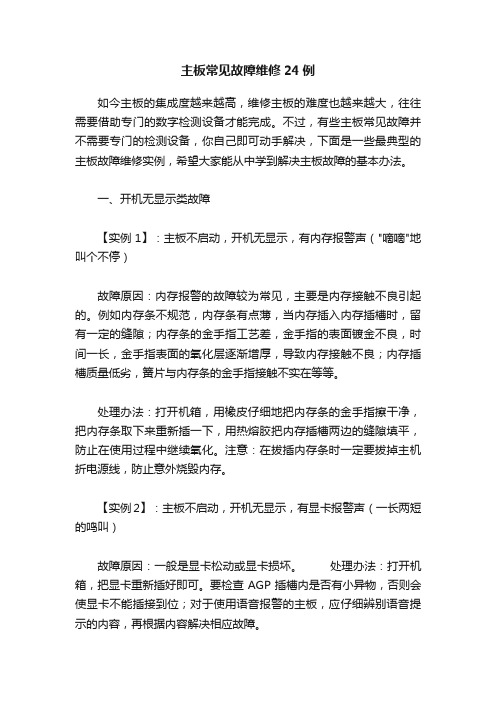
主板常见故障维修24例如今主板的集成度越来越高,维修主板的难度也越来越大,往往需要借助专门的数字检测设备才能完成。
不过,有些主板常见故障并不需要专门的检测设备,你自己即可动手解决,下面是一些最典型的主板故障维修实例,希望大家能从中学到解决主板故障的基本办法。
一、开机无显示类故障【实例1】:主板不启动,开机无显示,有内存报警声("嘀嘀"地叫个不停)故障原因:内存报警的故障较为常见,主要是内存接触不良引起的。
例如内存条不规范,内存条有点薄,当内存插入内存插槽时,留有一定的缝隙;内存条的金手指工艺差,金手指的表面镀金不良,时间一长,金手指表面的氧化层逐渐增厚,导致内存接触不良;内存插槽质量低劣,簧片与内存条的金手指接触不实在等等。
处理办法:打开机箱,用橡皮仔细地把内存条的金手指擦干净,把内存条取下来重新插一下,用热熔胶把内存插槽两边的缝隙填平,防止在使用过程中继续氧化。
注意:在拔插内存条时一定要拔掉主机折电源线,防止意外烧毁内存。
【实例2】:主板不启动,开机无显示,有显卡报警声(一长两短的鸣叫)故障原因:一般是显卡松动或显卡损坏。
处理办法:打开机箱,把显卡重新插好即可。
要检查AGP插槽内是否有小异物,否则会使显卡不能插接到位;对于使用语音报警的主板,应仔细辨别语音提示的内容,再根据内容解决相应故障。
如果以上办法处理后还报警,就可能是显卡的芯片坏了,更换或修理显卡。
如果开机后听到"嘀"的一声自检通过,显示器正常但就是没有图像,把该显卡插在其他主板上,使用正常,那就是显卡与主板不兼容,应该更换显卡。
【实例3】:主板不启动,开机无显示,无报警声故障原因:原因有很多,主要有以下几种。
处理办法:针对以下原因,逐一排除。
要求你熟悉数字电路模拟电路,会使用万用表,有时还需要借助DEBUG卡检查故障。
(1)CPU方面的问题CPU没有供电:可用万用表测试CPU周围的三个(或一个)场管及三个(或一个)整流二极管,检查CPU是否损坏。
主板故障排除七大方法
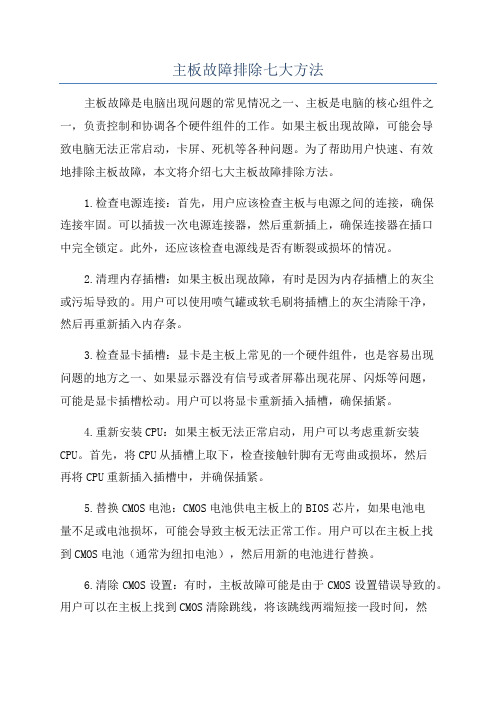
主板故障排除七大方法主板故障是电脑出现问题的常见情况之一、主板是电脑的核心组件之一,负责控制和协调各个硬件组件的工作。
如果主板出现故障,可能会导致电脑无法正常启动,卡屏、死机等各种问题。
为了帮助用户快速、有效地排除主板故障,本文将介绍七大主板故障排除方法。
1.检查电源连接:首先,用户应该检查主板与电源之间的连接,确保连接牢固。
可以插拔一次电源连接器,然后重新插上,确保连接器在插口中完全锁定。
此外,还应该检查电源线是否有断裂或损坏的情况。
2.清理内存插槽:如果主板出现故障,有时是因为内存插槽上的灰尘或污垢导致的。
用户可以使用喷气罐或软毛刷将插槽上的灰尘清除干净,然后再重新插入内存条。
3.检查显卡插槽:显卡是主板上常见的一个硬件组件,也是容易出现问题的地方之一、如果显示器没有信号或者屏幕出现花屏、闪烁等问题,可能是显卡插槽松动。
用户可以将显卡重新插入插槽,确保插紧。
4.重新安装CPU:如果主板无法正常启动,用户可以考虑重新安装CPU。
首先,将CPU从插槽上取下,检查接触针脚有无弯曲或损坏,然后再将CPU重新插入插槽中,并确保插紧。
5.替换CMOS电池:CMOS电池供电主板上的BIOS芯片,如果电池电量不足或电池损坏,可能会导致主板无法正常工作。
用户可以在主板上找到CMOS电池(通常为纽扣电池),然后用新的电池进行替换。
6.清除CMOS设置:有时,主板故障可能是由于CMOS设置错误导致的。
用户可以在主板上找到CMOS清除跳线,将该跳线两端短接一段时间,然后再断开,从而清除CMOS设置。
注意,在进行此操作之前,请确保已经备份好重要的设置。
7.进行主板测试:如果以上排除办法都无法解决问题,用户可以考虑进行主板测试。
可以使用专业的主板测试工具或者将主板送到专业的电脑维修店进行测试。
通过测试,可以快速准确地确定主板是否故障。
总的来说,如果遇到主板故障,用户可以先从简单的排除办法入手,如检查电源连接,清理内存插槽等。
电脑主板常见故障
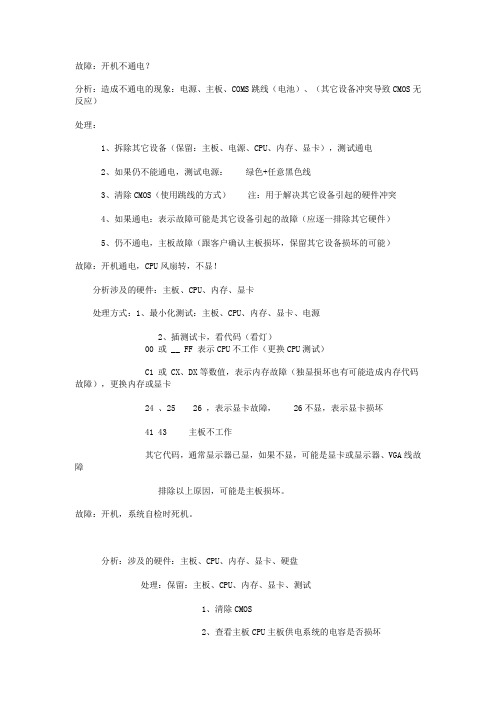
故障:开机不通电?分析:造成不通电的现象:电源、主板、COMS跳线(电池)、(其它设备冲突导致CMOS无反应)处理:1、拆除其它设备(保留:主板、电源、CPU、内存、显卡),测试通电2、如果仍不能通电,测试电源:绿色+任意黑色线3、清除CMOS(使用跳线的方式)注:用于解决其它设备引起的硬件冲突4、如果通电:表示故障可能是其它设备引起的故障(应逐一排除其它硬件)5、仍不通电,主板故障(跟客户确认主板损坏,保留其它设备损坏的可能)故障:开机通电,CPU风扇转,不显!分析涉及的硬件:主板、CPU、内存、显卡处理方式:1、最小化测试:主板、CPU、内存、显卡、电源2、插测试卡,看代码(看灯)00 或 __ FF 表示CPU不工作(更换CPU测试)C1 或 CX、DX等数值,表示内存故障(独显损坏也有可能造成内存代码故障),更换内存或显卡24 、25 26 ,表示显卡故障, 26不显,表示显卡损坏41 43 主板不工作其它代码,通常显示器已显,如果不显,可能是显卡或显示器、VGA线故障排除以上原因,可能是主板损坏。
故障:开机,系统自检时死机。
分析:涉及的硬件:主板、CPU、内存、显卡、硬盘处理:保留:主板、CPU、内存、显卡、测试1、清除CMOS2、查看主板CPU主板供电系统的电容是否损坏3、重新组装各配件(清洗各配件)4、可以查看测试卡代码(再排除)5、注意CPU散热情况(如果CPU散热问题,还附带开机不显的故障),用手摸CPU风扇低部,感受一下温度,正常为40度以下。
故障:开机,检测IDE设备时死机分析:涉及的硬件:主板、IDE设备、SATA设备处理: 1、测试:拆除IDE、SATA设备,再试2、清除CMOS,再试,如果能正常通过,表示IDE或SATA存在故障3、更换数据线、电源线4、如果第三点无效,应检查IDE设备的主、从设置、单独测试硬盘是否损坏(从声音、运转产生的振动大小感应一下,是否损坏)如果存在,内部有异响、转动振动过大,可以初步定为硬件(可以采用代换法确定硬盘是否损坏)故障:开机,从硬盘启动时提示:“Hard disk boot ....”分析:在启动引导设备时,提示任何的英文提示,都表示无法启动系统,涉及到的硬件:硬盘、数据线、电源线、主板处理:重启==进入BIOS,查看是否找到相应的硬盘及参数是否正确。
解决电脑主板故障的常见修复办法

解决电脑主板故障的常见修复办法电脑主板作为电子设备的核心组成部分之一,在长时间使用或不当操作的情况下,难免会出现故障。
本文将介绍一些常见的电脑主板故障,并提供相应的修复办法,以帮助读者解决此类问题。
一、电脑主板无法正常启动1. 检查电源连接:确保电源线和主板的连接牢固,同时检查电源插座是否正常工作。
2. 检查开关线连接:确保主板上的开关线(或按键线)连接正确,没有松脱或接触不良。
3. 清理内存插槽:将内存条取下,擦拭金手指部分,然后重新插入内存插槽中。
4. 移除无关设备:断开主板上连接的所有设备(如显卡、硬盘、光驱等),只保留电源和内存条,观察是否能正常启动。
若可以,逐一连接其他设备,直到故障设备被找出。
二、电脑主板出现蓝屏或死机现象1. 更新或安装显卡驱动:下载并安装最新的显卡驱动程序,或者重新安装显卡驱动程序,确保与操作系统的兼容性。
2. 清理冷却系统:清洁散热器和风扇,并确保散热器与处理器的接触良好,以避免过热导致的蓝屏或死机。
3. 检查硬盘故障:使用硬盘检测软件扫描硬盘并修复可能出现的错误。
4. 检查电压稳定性:使用电压表检查供电电源的稳定性,确保电流输出正常。
三、USB接口无法使用或失效1. 检查USB设备和线缆:尝试使用同一USB接口连接其他设备或更换USB线缆,以确定是否是设备或线缆的问题。
2. 检查主板驱动:在设备管理器中查看USB控制器和主板驱动程序是否正常安装,若未安装则需要重新安装对应驱动。
3. 清理USB接口:使用酒精棉球清洁USB接口,移除可能存在的灰尘或脏物。
四、主板无法识别硬盘1. 检查硬盘连接:确保硬盘的数据线和电源线连接牢固,同时确认硬盘口是否存在损坏。
2. 修改BIOS设置:进入主板的BIOS设置界面,确保硬盘的SATA 模式或IDE模式设置正确,并保存修改。
3. 检查硬盘健康状态:使用硬盘测速工具或硬盘健康检测软件,检查硬盘是否出现坏道或其他故障。
五、电脑无法正常关机或重启1. 检查电源按钮:确保电源按钮没有被卡住或损坏,检查电源按钮线是否连接正常。
主板常见故障以及解决方法

主板常见故障以及解决方法主板是电脑的核心部件,如果发生故障,将会导致整个电脑无法正常工作。
下面是主板常见故障以及解决方法:1.电源问题:主板无法启动或者电脑频繁死机。
解决方法是首先检查电源线是否连接正常,插头是否松动,可以尝试更换一个新的电源线。
如果问题依然存在,可能是电源供应不足,可以尝试更换一个更高功率的电源。
2.额定运行时频繁崩溃:主板过热可能导致系统崩溃。
解决方法是确保散热风扇正常运转,可以清理风扇上的灰尘,或者更换散热风扇。
同时,可以检查CPU温度是否过高,并可以尝试降低CPU运行频率。
B端口故障:有些USB插口无法正常使用。
解决方法是先检查插口是否松动或者损坏,可以尝试更换一个新的USB线。
如果问题依然存在,可能是主板上的USB控制芯片损坏,需要将主板送修。
4.蓝屏死机:使用过程中,经常出现蓝屏死机。
解决方法是先检查内存条是否插紧,可以尝试重新安装内存条。
如果问题依然存在,可能是内存条损坏,需要更换一个新的内存条。
5.硬盘问题:无法读取硬盘或者频繁出现读写错误。
解决方法是先检查硬盘是否连接正常,数据线是否松动,可以尝试更换一个新的数据线。
如果问题依然存在,可能是硬盘损坏,需要更换一个新的硬盘。
6.BIOS问题:BIOS设置错误可能导致电脑无法正常启动。
解决方法是进入BIOS界面,恢复默认设置或者手动调整相关设置。
7.显卡问题:无法正常显示图像或者频繁出现屏幕闪烁。
解决方法是先检查显卡是否接触良好,可以尝试重新插拔显卡。
如果问题依然存在,可能是显卡损坏,需要更换一个新的显卡。
8.声卡问题:无法发出声音或者声音质量很差。
解决方法是先检查音箱、耳机是否正常连接,可以尝试更换一个新的音箱或者耳机。
如果问题依然存在,可能是声卡损坏,需要更换一个新的声卡。
以上是主板常见的故障以及相应的解决方法。
在解决故障时,建议先从简单的问题开始排查,逐步进行检测和更换硬件,如果问题依然存在,可能需要求助于专业的维修人员。
主板常见故障分类及排除方法

主板常见故障分类及排除方法一、电路故障1.电源故障:主板无法启动或重启,检查电源电压是否正常,更换故障电源。
2.短路故障:主板无法启动或无法正常工作,通过检查主板上是否有金属碰撞或螺丝松动引起的短路问题,重新连接或更换主板。
3.过热故障:主板温度过高,导致系统不稳定或不启动。
清洁散热风扇、更换导热硅脂,增加散热设备。
二、接口故障B接口故障:USB设备无法正常连接或无法识别,检查USB接口是否受损或松动。
尝试更换USB接口或重新安装驱动程序。
2.显示接口故障:显示器无信号或显示不正常,检查显示接口是否松动或受损。
更换显示器线缆或更换显示接口。
3.SATA接口故障:硬盘无法识别或读取数据,检查SATA接口是否松动或受损。
更换SATA接口或更换硬盘。
三、BIOS故障1.BIOS无法启动:检查主板上的BIOS电池是否松动或耗尽,重新插入或更换电池。
恢复BIOS设置或更新BIOS程序。
2.BIOS设置错误:系统无法正常启动或无法识别硬件设备,进入BIOS设置界面,检查硬件设备的配置是否正确,重新设置BIOS。
四、芯片故障1.显卡故障:显示器无信号或显示不正常,检查显卡是否松动或受损。
重新插入显卡或更换显卡。
2.内存故障:系统频繁死机或无法启动,检查内存插槽是否松动或内存条是否受损。
重新插入或更换内存条。
3.CPU故障:系统无法启动或频繁死机,检查CPU是否正确安装或是否过热。
重新安装或更换CPU。
五、其他故障1.CMOS电池故障:系统时钟错误或无法保存BIOS设置,更换CMOS电池。
2.声卡故障:无法发出声音或有杂音,检查声卡是否松动或音频线是否受损。
重新插入或更换声卡。
3.网卡故障:无法连接网络或网速慢,检查网卡是否松动或驱动程序是否正确安装。
重新插入或重新安装驱动程序。
排除方法:1.充分清洁和维护主板,防止积灰和过热导致故障。
2.定期更新BIOS程序和相应的驱动程序,保持与硬件设备的兼容性。
3.学习和掌握一些基本的电脑硬件维修知识,能够快速识别和解决主板故障。
- 1、下载文档前请自行甄别文档内容的完整性,平台不提供额外的编辑、内容补充、找答案等附加服务。
- 2、"仅部分预览"的文档,不可在线预览部分如存在完整性等问题,可反馈申请退款(可完整预览的文档不适用该条件!)。
- 3、如文档侵犯您的权益,请联系客服反馈,我们会尽快为您处理(人工客服工作时间:9:00-18:30)。
[主板]主板常见故障排除2008-02-29 来源: 进入论坛主板是电脑的基础部件之一,尤如一个桥梁,担负着CPU、内存、硬盘、显卡等各种设备的连接,其性能直接关系到整台PC电脑的稳定运行。
在日常生活中,我们遇到主板的故障并不少见,常见主板故障大致有以下几种:一是加电之后无法通过自检、电脑无法正常启动;二是主板上的接口损坏,导致在检测硬盘、光驱等时出现错误;三是BIOS无法自动保存等。
很多时候,由于散热不良等因素,还很有可能导致南北桥芯片烧毁,造成主板完全报废。
但大部分情况下出现的故障并不可怕,主要是用户粗心大意造成的。
对此,笔者特意分析了主板较为常见的主板故障案例,希望大家从中能学到解决主板故障的思路和办法。
首先,我们先来看一下主板出现故障的主要原因及判断方法:主板产生故障的原因,一般有三个方面:一是元器件质量引起的故障。
这种故障在一些劣质的板子上比较常见,主是指主板的某个元器件因本身质量问题而损坏,导致主板的某部分功能无法正常使用,系统无法正常启动,自检过程中报错等现象。
电容爆奖在一些劣质主板上是常有的事情二是环境引发的故障。
因外界环境引起的故障,一般是指人们在未知的情况下或不可预测、不可抗拒的情况下引起的。
如雷击、市电供电不稳定,它可能会直接损坏主板,这种情况下人们一般都没有办法预防;外界环境引起的另外一种情况,就是因温度、湿度和灰尘等引起的故障。
这种情况表现出来的症状有:经常死机、重启或有时能开机有时又不能开机等,从而造成机器的性能不稳定。
主板上内存多次非法插拔会造成插槽变形三是人为故障。
有些朋友,电脑操作方面的知识懂得较少,在操作时不注意操作规范及安全,这样对电脑的有些部件将会造成损伤。
如带电插拔设备及板卡,安装设备及板卡时用力过度,造成设备接口、芯片和板卡等损伤或变形,从而引发故障。
主板上元器件众多因此故障判断相当麻烦当一台电脑出现故障时,我们首先要来判断故障的出处,特别是像主板这种较大的设备,单凭外在表现并不能很清楚的进行判断故障的出处,这里就需要利用替换来详细检查故障的出处。
可以把怀疑的部件拿到好的电脑上去试,同时也可以把好的部件接到出故障的电脑上去试。
如:内存在自检时报错或容量不对,就可以用此方法来判断引起故障的真正元凶。
当确定为主板故障之后,我们便可以进一步的对主板故障进行排查与处理。
一般情况下,我们可以通过清理法、观察法与软件诊断法对主板进行处理。
一是清理法。
当发现主板上积尘过多时,我们要先对主板进行清理。
由于主板积尘过多,加之尘土吸附空气中的水份,极容易造成主板无法正常工作的故障,可用毛刷清除主板上的灰尘。
另外,主板上一般接有很多的外接板卡,这些板卡的金手指部分可能被氧化,造成与主板接触不良,这种问题可用橡皮擦擦去表面的氧化层。
用毛刷清理过脏的主板二是观察法。
主要用到“看、摸”的技巧。
在关闭电源的情况下,看各部件是否接插正确,电容、电阻引脚是否接触良好,各部件表面是否有烧焦、开裂的现象,各个电路板上的铜箔是否有烧坏的痕迹。
同时,可以用手去触摸一些芯片的表面,看是否有非常发烫的现象。
三是复原法。
对于一些更改了主板BIOS设置或对CPU超频之后的主板,我们可以通过恢复主板的默认设置,来排除一些常见的故障。
特别是死机、重新启动这种故障,一般情况下是由于对CPU进行超频后所造成的,将CPU改成默认的频率后一般这种故障会消失。
开机无显示的故障处理。
一般认为,开机无显示故障是硬件引起,这种看法有一定的片面性。
在检修这类故障的时候,我们一般还是应该先从软故障的角度入手解决问题。
开机时,若电源指示灯没有亮,一般应该怀疑外接电源没有接好或电源有问题。
若开机电源指示灯亮但无显示,这种情况一般应按以下的顺序去排查故障:一是通过主板的跳线(一般在CMOS的电池旁边,具体位置可以参看主板说明书)清除主板上CMOS原有的设置再开机。
主板的跳线二是重新安装CPU后再开机。
三将电脑硬件组成最小系统后再开机。
在经过以上三个步骤后,若开机还是没有显示,这时可以在最小系统中拔掉内存。
若开机报警,则说明主板应该没有太大的问题。
故障的怀疑重点应该放在其他设备上。
若在拔掉内存后开机不报警,一般来说,故障可能出在主板上,这时只有把主板送到专业的维修点去维修。
开机有显示但自检无法通过的故障处理。
开机有显示但自检无法通过,这类故障一般都会有错误提示信息。
我们在排除这类故障时,主要是根据该提示信息,找出故障点。
但这类故障一般是因为主板的某个部件损坏引起,多数应该属于硬故障,但也不排除软故障引起的可能。
针对软故障的排查,我们可以依照以下的顺序进行:检查因BIOS设置不正确引起的故障一是检查BIOS设置。
主要是检查因BIOS设置不正确引起的故障。
首先可以尝试清除C MOS,看故障是否消失。
主板上一般都有清除CMOS的跳线,具体的位置可以参看主板说明书。
同时也应该检查BIOS中的设置是否与实际的配置不相符(如:磁盘参数、内存类型、CPU参数、显示类型、温度设置、启动顺序等)。
最后可以根据需要更新BIOS来检查故障是否消失。
二是部件的检查。
主要是针对连接在主板上的所有板卡、连接线和其他连接设备的检查。
检查是否有短路、接插方法是否正确、接触是否良好,可以通过重新插拔来解决一些故障。
同时应检查部件的后挡板尺寸是否合适,这可通过去掉后挡板检查。
还有对有些部件可以换个插槽和连接头使用。
对主板故障进行了大体了解之后,我们通过一些实例来细谈一下各种常见故障的排除方法。
故障一:主板防病毒未关闭,导致系统无法安装故障现象:一台老Celeron 333配置的计算机,在安装Windows 98时,发现在安装初始阶段屏幕上突然出现一个黑色矩形区域,像是有什么提示,随后就停止安装了。
调整显示器亮度和对比度开关也无效,感觉和病毒有关。
用杀毒软件查杀病毒,并没有发现任何病毒。
后来经人指点,进入了CMOS设置程序,将“BIOS Features Setup”(BIOS功能设置)中的“Virus Warning”(病毒警告)选项由“Enabled”(允许)设置成“Disabled”(禁止)后,重装Windows 98获得成功。
主板上具备病毒防护功能故障分析:此现象比较容易出现在新购主板中,因为它们的BIOS中的防病毒设置大多默认设置为Enabled,所以会出现无法安装系统的问题。
此问题严格地讲,不应算主板故障。
但往往许多用户不是很注意,导致频频发生。
因此有必要再提一下,对于类似故障,只要仔细看下主板说明书就能搞定。
故障二:主板温控失常引发主板“假死”故障现象:华硕P3B-F主板上有智能监控芯片,因此可对CPU温度进行监视。
在购该主板时,另购一根2Pin的温度监控线,插于CPU插槽旁的JTP针脚上。
后来在一次玩游戏过程中,机器突然蓝屏,重启后,等到光驱、硬盘自检完后显示器居然不亮了。
由于之前报告蓝屏错误,起初以为是内存出错,后来更换内存后依然无效。
又开始怀疑CPU故障,换了一块Pentium III 450 CPU,故障依旧。
百般无奈下,突然发现原来接在主板上的温控线脱落,掉在主板上……难道是温度监控线导致的故障吗?重新连接温度监控线后,再开机居然一切正常了。
主板温控失常引发主板“假死”故障分析:由于现在CPU发热量非常大,所以许多主板都提供了严格的温度监控和保护装置。
一般CPU温度过高,或主板上的温度监控系统出现故障,主板就会自动进入保护状态。
拒绝加电启动,或报警提示。
上述例子就是由于主板温度监控线脱落,导致主板自动进入保护状态,拒绝加电。
所以当你的主板无法正常启动或报警时,先检查下主板的温度监控装置是否正常。
故障三:IRQ设置错误导致鼠标不可用故障现象:一台老式586电脑,安装Windows或启动Windows时鼠标不可用。
开始认为是鼠标问题,更换后依然时不时出现类似故障。
再次更换鼠标,问题依旧,怀疑是主板PS/ 2鼠标接口故障,拿到专业主板检测点检查PS/2鼠标口正常。
后来发现原来是CMOS参数设置错误引起的。
IRQ设置错误导致鼠标不可用故障分析:因为在CMOS设置程序的电源管理栏有一项Modem use IRQ项目,此机器的选项分别为3、4、5......、NA,一般默认选项为3,将其设置为3以外的中断项即可。
此类故障一般常见于老式586电脑,新式主板一般不会有此问题。
在一些老式586电脑上其C OM口与LPT口是靠一根信号连接线连到机箱外的,其COM口信号连接线随主板不同,接法也有所不同,如若接法不对也会导致鼠标不可用,它的接法一般有以下两种:①信号线按照1至9的顺序依次与连接头相连;②信号线与连接点交叉相连,连接头上面一排分别连接信号线的1、3、5、7、9,下面一排为2、4、6、8。
故障四:主板过热导致频繁死机故障现象:一台Tualatin/256MB DDR/GeForce2 MX440主机频繁死机,以为感染病毒,经查杀后未发现任何病毒。
又认为是硬盘碎片过多,导致系统不稳定。
但整理硬盘碎片,甚至格式化C盘重做系统,但一段时间后又反复死机。
开始考虑到硬件自身问题了……后来检查出来是主板过热导致不稳定,因为主板是杂牌i845EP主板,做工差不说,且北桥上无散热风扇,加散热风扇后,问题解决。
故障分析:一般为主板或CPU有问题,如若按此法不能解决故障,那就只有更换主板或CPU了。
出现此类故障一般是由于主板Cache有问题或主板设计散热不良引起,笔者在某品牌815EP主板上就曾发现因主板散热不够好而导致该故障。
在死机后触摸CPU周围主板元件,发现其温度非常高且烫手。
更换大功率风扇后,死机故障得以解决。
对于Cache有问题的故障,可以进入CMOS设置程序,将Cache禁止后即可顺利解决问题,当然,Cache禁止后速度那就肯定会有影响了。
故障五:IDE接线错误主板六亲不认故障现象:一台AthlonXP 1600+/Seagate 40GB/256MB DDR/GeForce2 MX主机,在一次双硬盘对拷后,重新连接主硬盘并开机,机器提示找不到任何IDE设备,找不到硬盘也无法进入Windows XP。
重启进入CMOS设置程序后,发现检测不到任何IDE设备。
换另外硬盘也检测不到,怀疑是主板IDE口出现故障,但也不至于全部的IDE口都损坏了?继续检查,发现ATA/100硬盘线是Slave口接在硬盘上,于是更换为Master接口,开机恢复正常。
故障分析:此故障看似复杂,没有经验的菜鸟会误认为是硬件损坏,但这仅仅是因为I DE接线错误造成的,此类现象还经常发生在我们身边。
有的朋友再挂硬盘时,因为没有及时更改跳线,也会出现类似情况。
还有的朋友出现找不到硬盘故障,除去硬盘本身出现故障的可能外,还有可能是由于主板的IDE线或者IDE口损坏造成。
